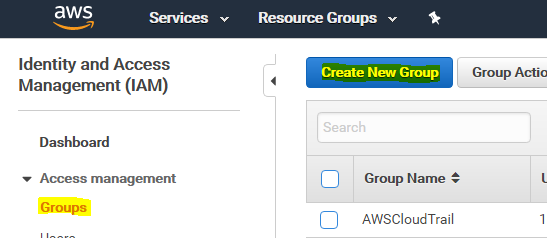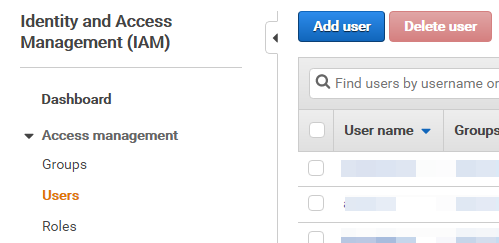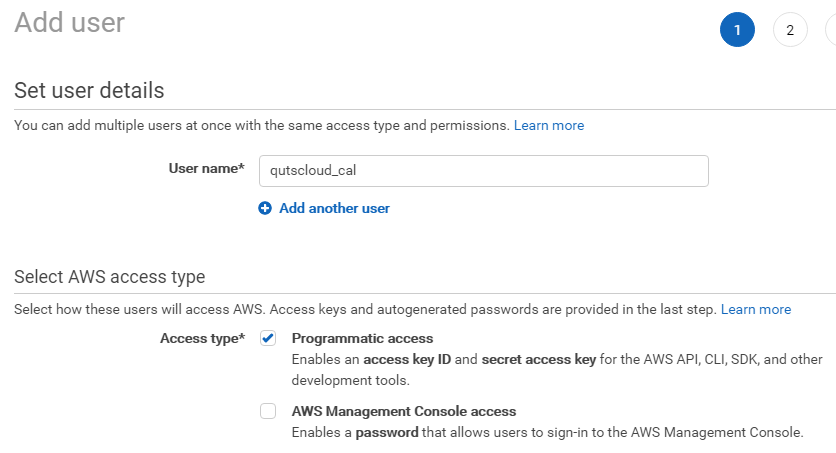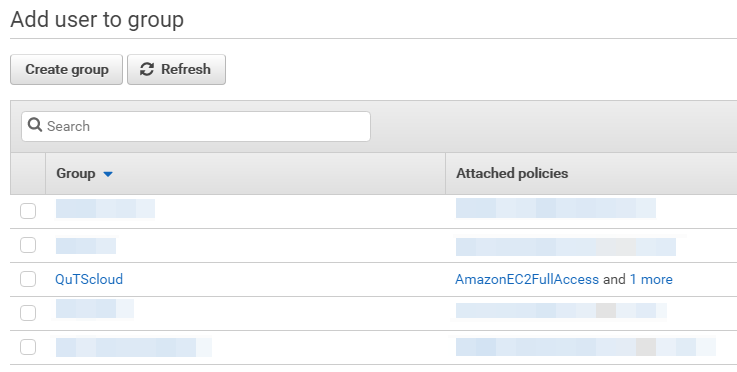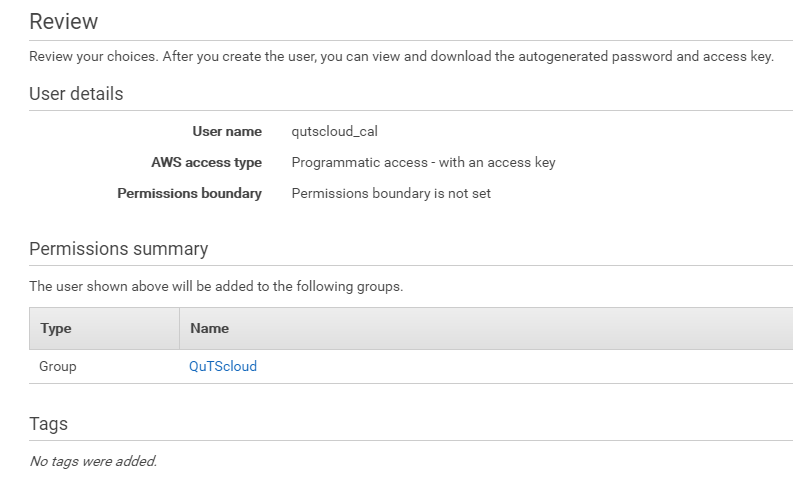如何透過設定 AWS IAM 來使用 Cloud HAL Agent
最後修訂日期:
2020-10-22
關於本使用教學
AWS 身分識別與存取管理 (IAM) 入口網站管理 AWS 服務和資源的存取。IAM 控制所有 AWS 使用者和群組的建立與管理。此外,IAM 控制使用者對 AWS 資源的存取。
本基本教學課程說明如何建立 IAM 角色以將 Cloud HAL Agent 使用於 QuTSCloud。如果您已經熟悉 IAM 架構,您可以建立最符合自身需求的自訂角色。建立一個自訂角色時,請確保已分配正確的權限。
在 AWS IAM 中建立群組
AWS 隨即建立群組。